Firefox es el segundo navegador web más utilizado en todo el mundo, solo superado por Google Chrome. Este navegador es totalmente gratuito y de código abierto, y su principal ventaja frente a su rival es que respeta la privacidad, además de consumir menos recursos, por lo que hay muchos usuarios que optan por él antes que por Chrome. Sin embargo, este navegador no viene instalado por defecto en Windows, por lo que es tarea nuestra bajarlo para poder usarlo.
Cuando instalamos Windows desde cero el primer navegador con el que nos encontramos es con Microsoft Edge (o Internet Explorer, si usamos versiones anteriores a Windows 10). Y para qué nos vamos a engañar, el principal uso de este navegador casi siempre ha sido para descargar otros navegadores mejores, como Google Chrome o, como estamos hablando en este artículo, Mozilla Firefox.
A continuación, os vamos a explicar cómo podemos descargar Mozilla Firefox, concretamente Firefox , cómo actualizarlo y cómo ser los primeros en probar sus novedades gracias a las versiones Nightly y Beta del mismo.
Cómo descargar Firefox
Como hemos dicho, Firefox es una aplicación totalmente gratuita que podemos descargar desde Internet. Para bajar este navegador a nuestro ordenador simplemente debemos acceder al siguiente enlace de descarga oficial y esperar a que se lance automáticamente la descarga. Aunque podemos encontrar el navegador en otras webs de descargas es muy importante bajarlo siempre de la página oficial porque, además de asegurarnos de usar la última versión, nos aseguraremos de que no bajamos una versión con malware.
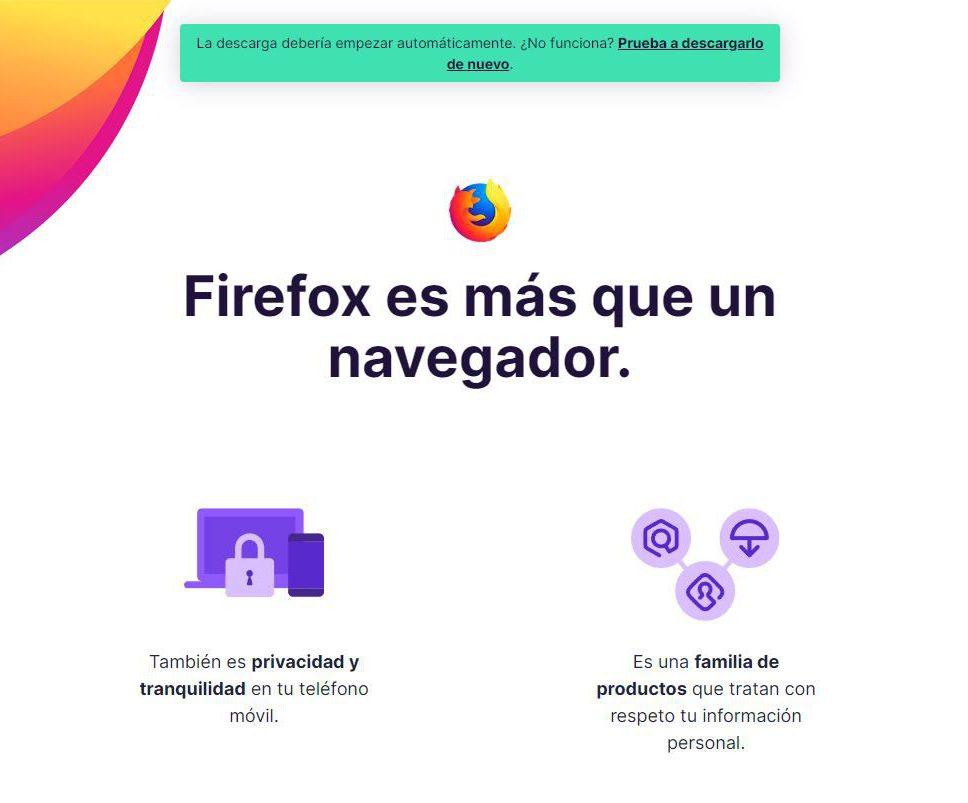
Una vez descargado el instalador de Firefox (llamado Firefox Installer) comenzaremos la instalación del mismo. Para ello lo ejecutamos y esperamos a que finalice el asistente. No tenemos que hacer más. El asistente se encarga de descargar la última versión e instalarla en nuestro equipo.
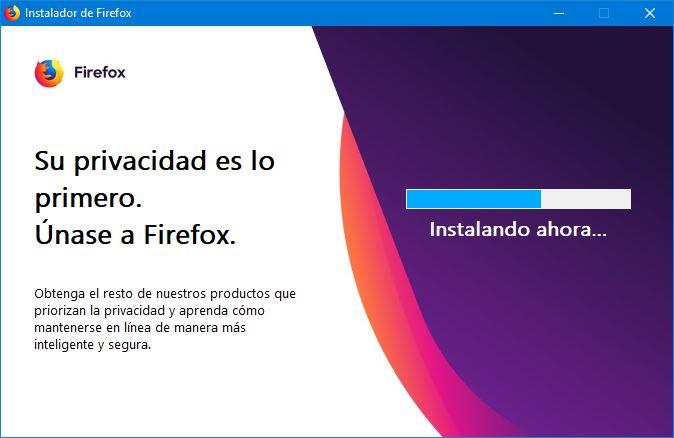
Cuando finalice se abrirá la ventana principal del navegador automáticamente. Ya tenemos Firefox listo para navegar por la red.
Cómo instalarlo en Android y iOS
Si queremos usar Firefox en Android o iOS, también podemos hacerlo. Ambos sistemas operativos tienen sus correspondientes versiones de Firefox disponibles en las tiendas de aplicaciones.
Descargamos el navegador como una aplicación cualquiera más, la instalamos y ya podremos empezar a disfrutar de sus ventajas.
Descargar e instalar Firefox sin Internet
Como es fácil imaginar, esto lo lograremos teniendo en nuestras manos el programa completo, no el lanzador. De ese modo, por ejemplo, lo podremos llevar en una memoria USB e instalarlo en cualquier equipo, tenga o no, conexión a Internet. Por tanto, en el caso de que necesitemos el instalador completo, esto es algo que en un principio logramos desde este enlace.
Eso sí, la descarga en este caso no va a ser tan directa como en el caso anterior, aunque será más personalizada. Esto se debe a que, antes de bajar el instalador completo de Firefox, tendremos que indicar la versión de este, la arquitectura y sistema operativo del equipo de destino, y el idioma.
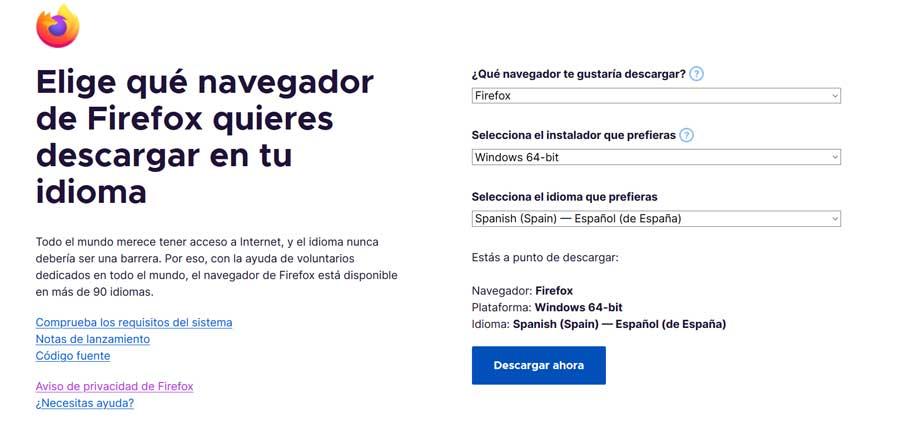
Así, no tendremos más que desplazarnos por las tres listas desplegables que se presentan en esta web que os indicamos, para acabar descargando en programa instalador en su totalidad. Por ejemplo, lo más habitual es que nos decantemos por Firefox (que es la versión estable), Windows 64-bit, y Spanish (Spain), al menos en nuestra región. Tras ello no tenemos más que pulsar en Descargar ahora. De este modo veremos que mientras que el tamaño del lanzador no llegaba al medio mega, en este caso este fichero ronda los 50 megas.
Por otro lado, en el supuesto de que queramos descargar, en su modalidad completa, cualquiera de las versiones de Firefox, desde las primeras, lo lograremos desde aquí. El enlace nos dará acceso a los servidores FTP oficiales de Mozilla para que podemos descargar todos los Firefox lanzados hasta la fecha.
Además, si no queremos utilizar el instalador sin conexión oficial de Mozilla, hay otra forma muy sencilla de poder usar este navegador sin tener que instalarlo: recurrir a la versión portable del mismo.
Bajar Firefox portable
Aunque Mozilla no nos proporciona una versión oficial de Firefox Portable, en la red podemos encontrar varias versiones de este navegador con muy buen soporte y, además, totalmente fiables que nos permitirán tener el navegador a la última solo con descomprimir el programa.
Uno de los Firefox portables más conocidos que podemos descargar es el de PortableApps, que podemos bajar desde este enlace. Una vez bajado el programa podemos extraerlo en el directorio que queramos de manera que nuestro Firefox quede listo para utilizarse. Además, gracias a que es un programa portable, podemos llevarlo siempre con nosotros en una memoria USB, con nuestros datos y configuraciones.
Para acabar, recordar que los navegadores portables no se suelen actualizar automáticamente, por lo que tenemos que estar pendientes de instalar la nueva versión cuando esté disponible. Además, es muy importante bajar estos navegadores siempre desde sitios web fiables, ya que de no hacerlo podemos estar poniendo en peligro nuestra seguridad.
Cómo actualizar el navegador
Siempre es importante mantener actualizadas nuestras aplicaciones, ya que, además de corregir pequeños problemas de funcionamiento, nos permitirán usarlas sin seguridad, sin vulnerabilidades.
Los navegadores web son aplicaciones que están conectadas directamente a Internet, y por lo tanto, es muy importante asegurarnos de tener siempre la última versión disponible si no queremos correr riesgos.
Cuando instalamos Firefox en nuestro ordenador se instalan una serie de servicios que se encargan de buscar automáticamente nuevas versiones y, si se encuentran, descargarlas a nuestro ordenador. Esto nos permite despreocuparnos un poco ya que, si todo va bien, siempre tendremos la última versión.
De todas formas, podemos comprobar si hay nuevas versiones (y descargarlas) desde el propio programa. Para ello simplemente abrimos Firefox y el menú de opciones del mismo (el botón con 3 rayas horizontales, en la parte superior derecha) para desplazarnos hasta Ayuda > Acerca de Firefox.
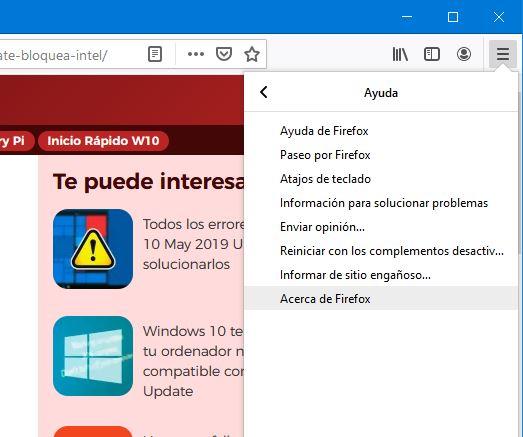
Al abrir esta opción el navegador comprobará si hay nuevas versiones disponibles. Si las hay las descargará automáticamente e instalará cuando cerremos el navegador. En caso de que no las haya, entonces no tenemos nada de qué preocuparnos.
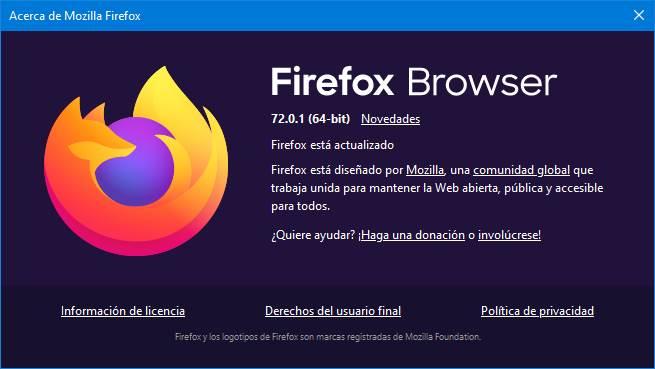
Si usamos Firefox en Android o iOS, para actualizarlo no tenemos más que ir a la tienda de aplicaciones correspondiente e instalar la nueva versión como de cualquier otra aplicación.
Actualizar sin Internet
Como vemos, en el caso de que acabemos de comprar un nuevo PC y nos dispongamos a usar el navegador web Firefox de Mozilla en el mismo, tenemos varias soluciones. Os hablamos de este supuesto, siempre y cuando en ese instante aún no dispongamos de una conexión activa a Internet. Como hemos visto antes, estas soluciones ante este caso pasan por descargar el instalador completo de la aplicación como tal, como ejemplo. Eso se traduce en que podemos llevar ese archivo en una memoria USB o disco externo, y ejecutarlo en el nuevo PC. Al no requerir de conexión, se instalará sin problema alguno.
Algo similar nos sucederá con la versión portable del programa de Mozilla, aunque lo más probable es que esta no sea una solución definitiva, pero sí que nos puede ayudar temporalmente para salir del paso. Es más, muchos usuarios prefieren llevar sus apps básicas portables en una memoria para usarlas en múltiples PCs. Esto sí, del mismo modo nos podemos encontrar ante el supuesto de lo que realmente necesitamos sea actualizar el programa del que os hablamos. Normalmente esto es algo que logramos que se lleve a cabo de forma automática desde la opción de menú Ayuda / Acerca de Firefox, pero para ello necesitamos disponer de una conexión a Internet.
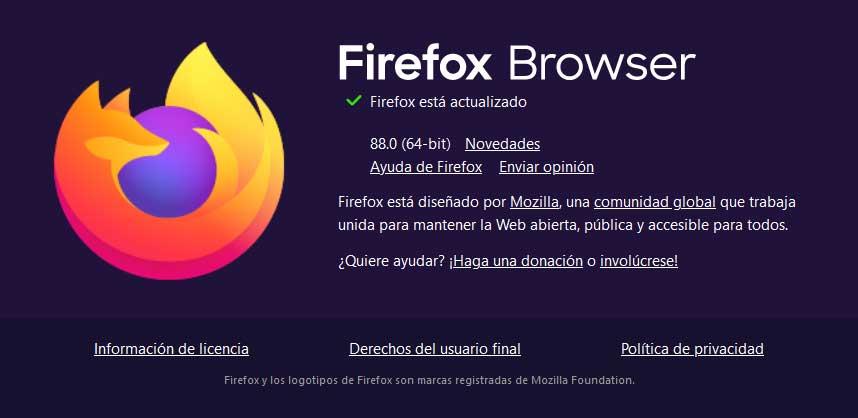
La razón de ello es que el programa se conecta por sí mismo a los servidores de la firma para comprobar si hay alguna actualización disponible. En el caso de que así sea, la descarga e instala en el PC de forma automática. Sin embargo, a la hora de actualizar el programa sin conexión, de nuevo tendremos que echar mano del programa completo que bajamos antes. Entonces ya podremos instalarlo en el equipo sin problema alguno. Eso sí, algo que debemos saber en este sentido, es que, si Firefox detecta que hay una versión anterior del navegador ya instalada, mantendrá intactos todos los datos y configuraciones de este, tan solo lo actualizará.
Cómo descargar Firefox Nightly y Beta
Normalmente Mozilla suele lanzar nuevas versiones de Firefox cada 7 semanas. Estas actualizaciones suelen traer, además de correcciones de seguridad, nuevas funciones y características para mejorar nuestra navegación.

Si no podemos esperar tanto tiempo para probar las novedades de Firefox, o somos desarrolladores y tenemos que asegurarnos de que una web o plataforma funciona correctamente, existen varias ramas de desarrollo que podemos descargar:
- Nightly: la versión más inestable de todas. Suele ir dos versiones adelantada a la versión estable, se actualiza casi a diario y trae novedades que, en ocasiones, ni siquiera llegan al final.
- Beta: un poco más estable que la anterior, pero aún puede tener inestabilidad. Suele ir una versión por encima de la versión estable y sus novedades casi siempre siguen adelante.
- Dev: versión inestable pensada para que los desarrolladores puedan experimentar con ella.
Estas versiones se pueden descargar de forma totalmente gratuita desde el siguiente enlace. Igual que la versión estable se recomienda bajarlas siempre de sus sitios web oficiales y, además, se actualizan igual para poder estar siempre a la última.



Las versiones de desarrollo, especialmente la rama Nightly, no se recomienda para entornos de producción ya que puede tener graves fallos aún sin descubrir.

